Управление инцидентами для высокоскоростных команд
Функции оповещений и дежурств Opsgenie теперь доступны в Jira Service Management и Compass. Перенесите существующие данные и конфигурации Opsgenie до 05.04.2027 с помощью нашего инструмента автоматической миграции. Подробнее
Автоматические оповещения клиентов при помощи Opsgenie и Statuspage
Из этого руководства вы узнаете, как использовать оповещение об инцидентах в Opsgenie для настройки автоматических сообщений в Statuspage. Такая интеграция позволит вам автоматически информировать клиентов и освободит вашу работу от однообразных действий, позволяя сфокусироваться на решении текущих инцидентов.
Аудитория:
ИТ-команды, команды DevOps, специалисты службы поддержки и специалисты по коммуникации — все, от кого должна поступать информация в ходе разрешения инцидента.
Время:
10 минут
Требования:
Вам потребуется доступ к Opsgenie и Statuspage. Большинство этих настроек можно загрузить в пробной версии. Чтобы вы могли использовать функции автоматизации, ваш пробный период должен быть активирован для версии Standard или Enterprise. Узнать, какую версию вы используете, можно, нажав значок ракеты в меню навигации слева.
Попробовать Opsgenie бесплатно Попробовать Statuspage бесплатно
Шаг 1. Добавьте интеграцию в Opsgenie
В Opsgenie настройка интеграций происходит через раздел Teams (Команды). Если у вас еще не создана команда, нажмите для этого Add Team (Добавить команду) в правой верхней части экрана Teams (Команды). Введите имя команды и описание. После сохранения вы можете выбрать команду и настроить интеграцию, нажав Integrations (Интеграции) и затем — Add Integration (Добавить интеграцию).
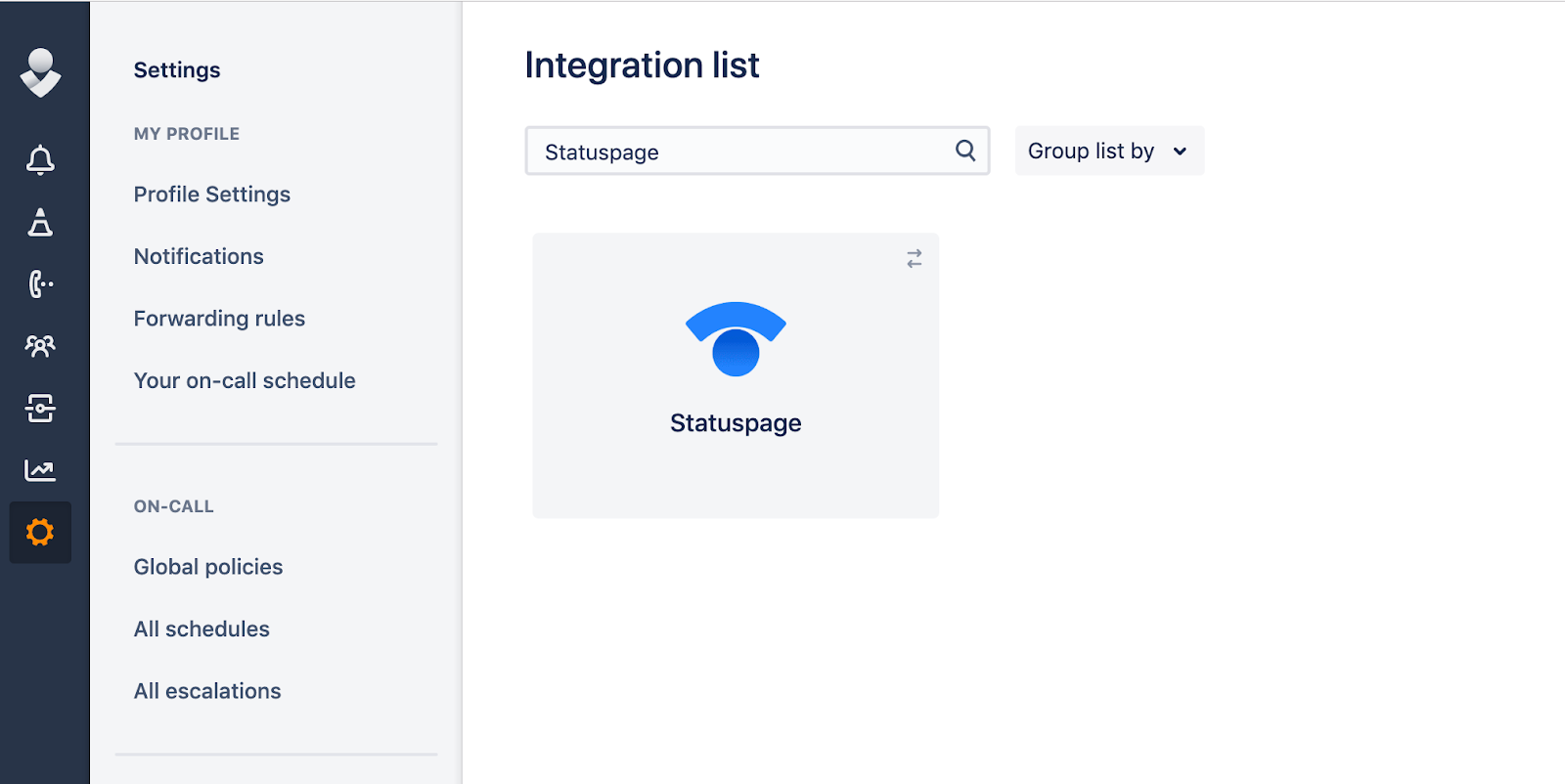
Введите Statuspage в строке поиска, чтобы открыть страницу настройки интеграции Statuspage. Скопируйте URL-адрес API. Он потребуется для подтверждения интеграции в Statuspage.
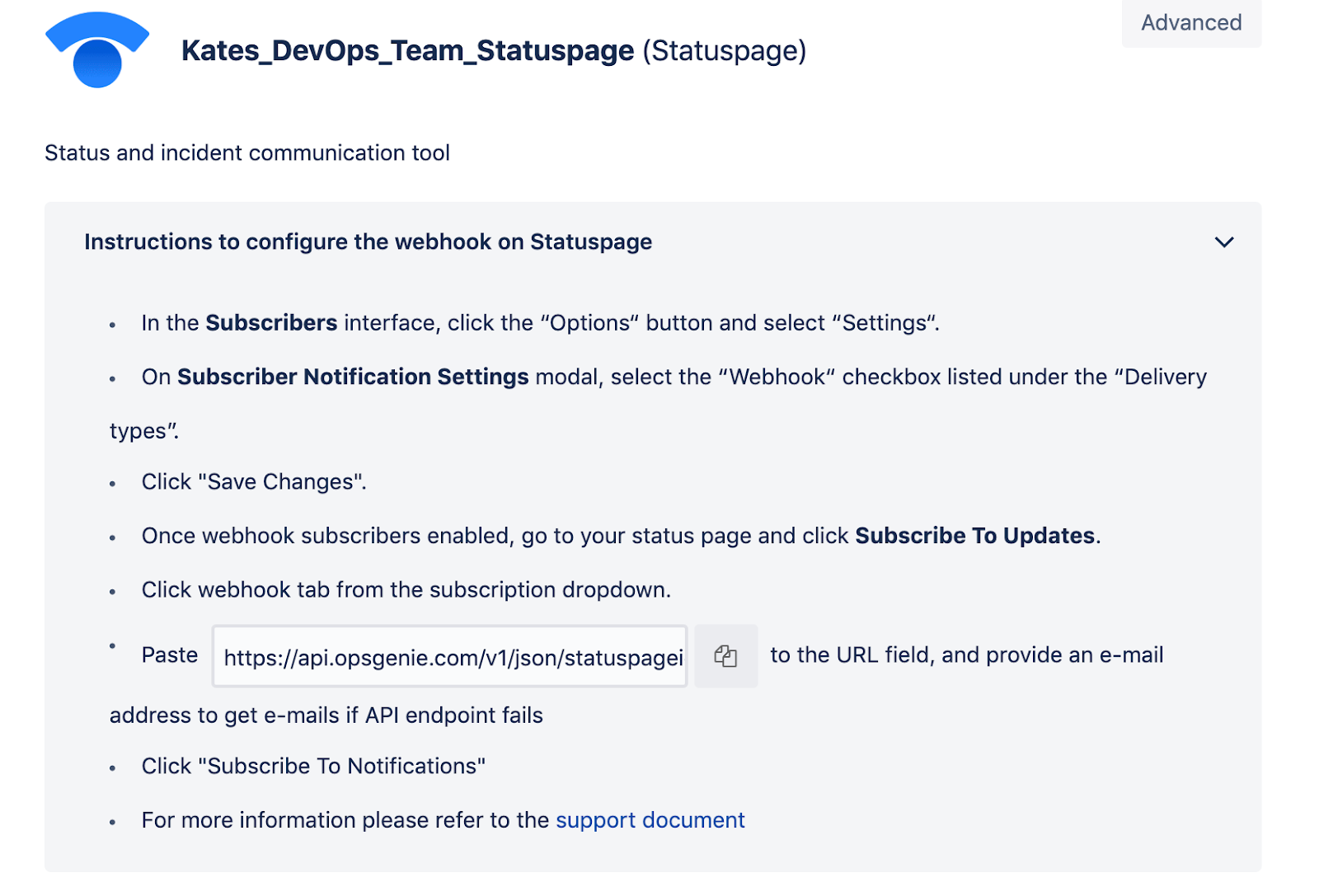
Шаг 2. Подключите интеграцию в Statuspage
В новом окне откройте свой аккаунт Statuspage или зарегистрируйте новый. После этого откроется дашбоард. На дашбоарде перейдите в раздел Subscribers (Подписчики) и нажмите WebHook (Веб-хук) в верхней части страницы.
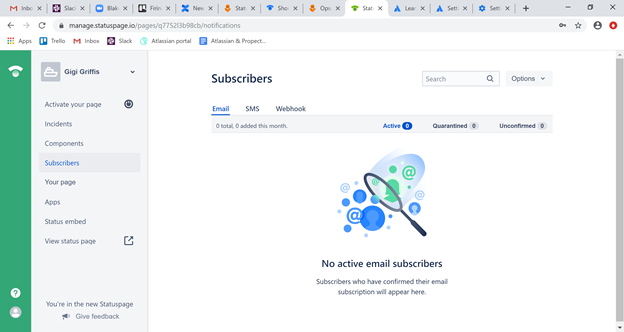
Если вы получили оповещение о том, что уведомления через веб-хуки отключены, нажмите Reactivate Now (Включить повторно). Появится всплывающее окно, в котором вы сможете восстановить настройки уведомлений ваших подписчиков. Установите флажок Webhook (Веб-хук) и флажок subscribe to individual components, позволяющий пользователям подписываться на получение уведомлений об обновлении конкретных компонентов. Сохраните настройки.
На странице Subscribers (Подписки) нажмите Webhook (Веб-хук) и выберите Options (Опции) и затем Add Subscriber (Добавить подписку). Выберите Webhook (Веб-хук) в качестве типа подписки. Endpoint URL (URL-адрес конечной точки) — это адрес, который вы скопировали ранее на странице интеграции Opsgenie. Введите тип подписки, URL-адрес и адрес электронной почты и нажмите Add Subscriber (Добавить подписку).
На странице Subscribers (Подписки) нажмите Webhook (Веб-хук). Появится подписка, которую вы только что добавили. Нажмите URL-адрес, чтобы изменить ее. В разделе Manage Subscriptions (Управление подписками) вы можете выбрать, об обновлении какого компонента (например, вашего API или портала клиентов) будет высылать оповещения эта интеграция.
Шаг 3. Настройте совместную работу Opsgenie и Statuspage
Откройте окно, в котором вы начинали настройку интеграции в Opsgenie. После инструкции по настройке вы увидите раздел Settings (Настройки). Если этот раздел не отображается, убедитесь, что в рамках пробного периода вы используете версию Standard или Enterprise. Установите флажки Send Alert Updates Back to Statuspage (Отправлять оповещения об обновлениях в Statuspage) и Create Statuspage Incidents for Opsgenie Alerts (Создавать инциденты в Statuspage на основании оповещений Opsgenie).
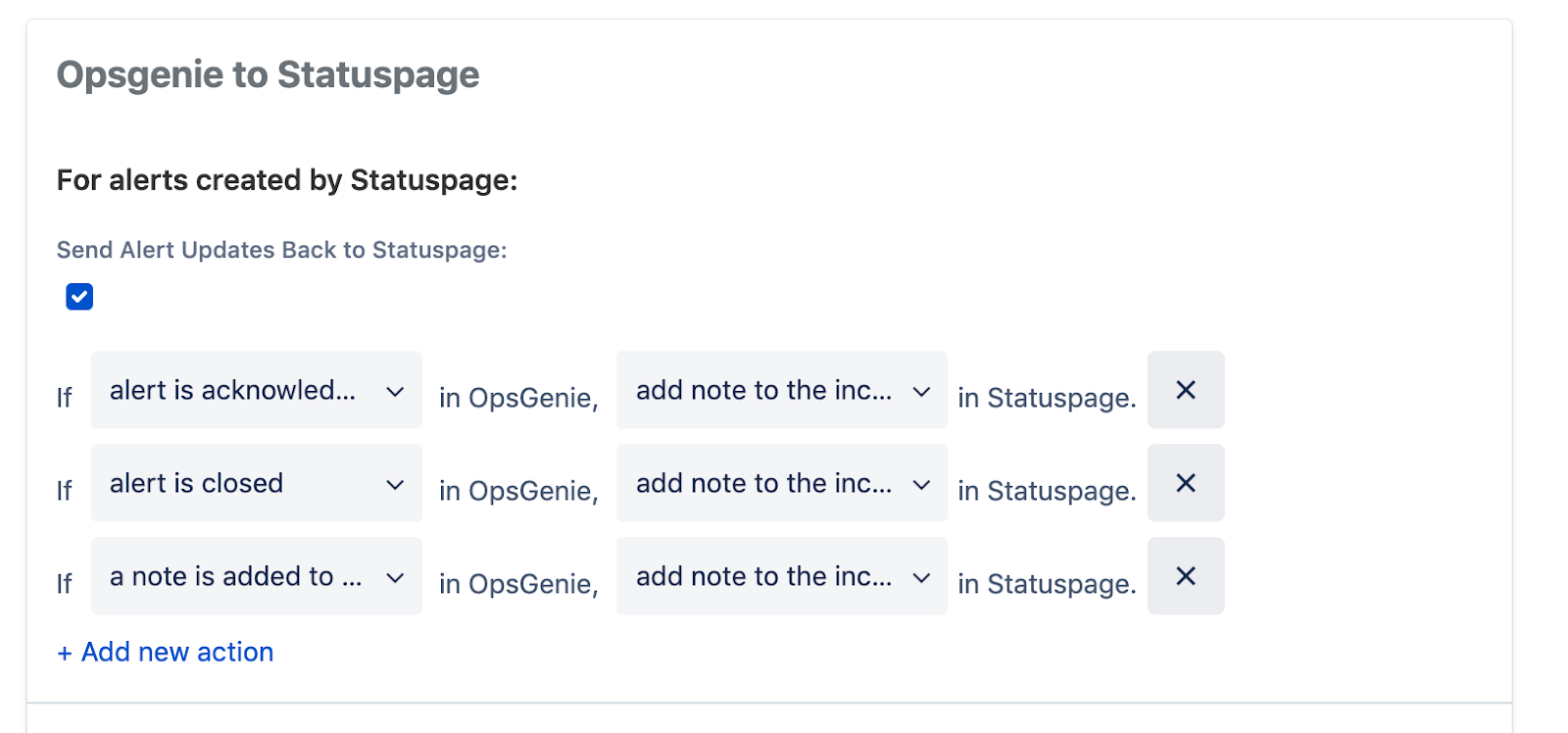
В разделе For alerts created by Statuspage (Для оповещений, созданных в Statuspage) вы увидите несколько полей, начинающихся с If… (Если…).
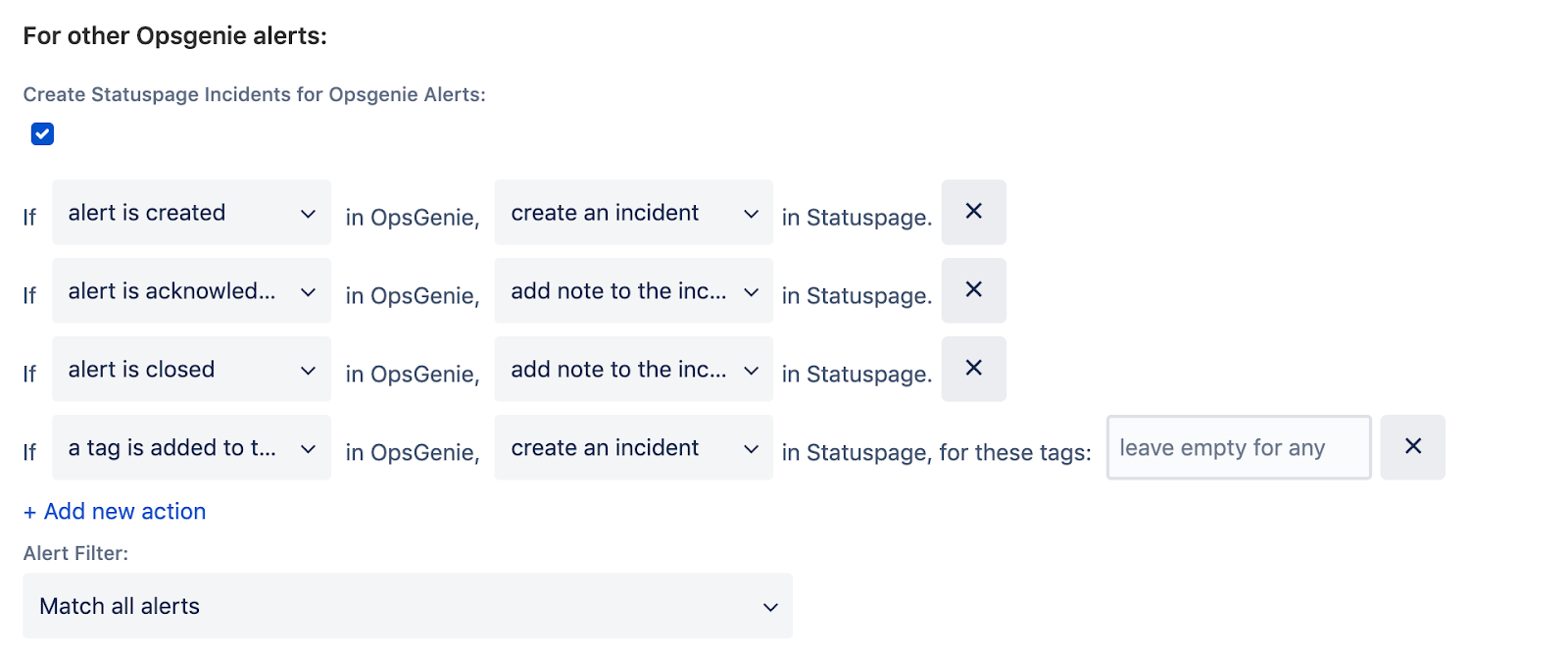
Используя раскрывающиеся меню, заполните два первых поля следующим образом.
1. If a note is added to…in Opsgenie, add a note to the incident in Statuspage (Если примечание добавляется к… в Opsgenie, добавить его к инциденту в Statuspage).
2. If alert is closed in Opsgenie, resolve the incident and update the components’ statuses according to tags (Если оповещение закрывается в Opsgenie, разрешить инцидент и обновить статусы его компонентов в соответствии с тегами).
Третье выражение If… можно удалить.
В разделе For other Opsgenie alerts (Для других оповещений Opsgenie) также есть подобные поля. Используя раскрывающиеся меню, заполните два первых поля следующим образом.
1. If alert is created in Opsgenie, create an incident and update the components’/incident’s statuses according to tags (Если оповещение создается в Opsgenie, создать инцидент и обновить статусы его компонентов/инцидента в соответствии с тегами).
2. If alert is closed in Opsgenie, resolve the incident and update components’ statuses according to tags (Если оповещение закрывается в Opsgenie, разрешить инцидент и обновить статусы его компонентов в соответствии с тегами).
Автоматическое изменение статуса компонентов во время инцидентов обеспечивается благодаря тегам. Чтобы статусы отдельных компонентов автоматически обновлялись, необходимо настроить эти теги.
Перед тем как сохранить настройки, нужно добавить ключ Statuspage API и Statuspage page ID (Идентификатор страницы в Statuspage).

Шаг 4. Получите ваш ключ и идентификатор API в Statuspage
Откройте окно вашего аккаунта в Statuspage. В поле URL-адреса вы увидите набор букв и цифр после /pages/. Это идентификатор вашей страницы. Скопируйте его и вставьте в поле Page ID (Идентификатор страницы) в Opsgenie.
Он должен выглядеть примерно так: q776213b98cb.
На странице Statuspage нажмите значок профиля в левой нижней части экрана и выберите API Info (Информация об API). Скопируйте набор букв, чисел и дефисов в поле Your API user key (Ваш ключ пользователя API) и вставьте его в поле API key (Ключ API) в Opsgenie.
Идентификаторы страницы также можно найти на странице API, если вы не находите их в URL-адресе.
После ввода ключа и идентификатора в Opsgenie нажмите Save Integration (Сохранить интеграцию).
Шаг 5. Протестируйте вашу интеграцию при помощи оповещения в Opsgenie
Создайте тестовое оповещение в Opsgenie (порядок создания оповещений описан здесь).
В окне создания нового оповещения в разделе Responders (Реагирующие лица) введите имя команды, для которой назначена интеграция в Statuspage. В разделе Tags (Теги) введите ваши теги. Чтобы интеграция со Statuspage работала корректно, начинайте каждый тег с cmp_, после чего пишите имя компонента в Statuspage (например, если необходимый вам компонент называется API, ваш тег должен начинаться с cmp_API). Теги чувствительны к регистру. Регистр в вашем теге должен совпадать с регистром имени компонента. Статусы компонентов приведены в отдельном списке. Полный список см. в документации.
После имени компонента поставьте двоеточие и введите описание состояния компонента. Вносите описания только из утвержденного списка.
Например, тег, указывающий на снижение производительности вашего API, будет выглядеть следующим образом: cmp_API:degraded_performance.
Вот некоторые утвержденные описания состояния.
operational (в работе)
degraded_performance (снижена производительность)
partial_outage (частичный сбой)
major_outage (выход из строя)
under_maintenance (техническое обслуживание)
После создания тега нажмите Show advanced fields (Показать дополнительные поля) и введите описание. Текст, который вы введете в поле Incident title (Название инцидента), будет включен в сообщение об инциденте, а в поле Description (Описание) вы можете указать дополнительную информацию, которую пользователи увидят рядом с названием на вашей странице Statuspage.
Нажмите Create (Создать).
Если новое оповещение не появилось, обновите страницу Statuspage.
Примечание. Выше была представлена инструкция по созданию оповещений и инцидентов в Opsgenie, на основании которых будет автоматически обновляться ваша страница Statuspage. Автоматическое обновление можно настроить также в обратном направлении, чтобы оповещения, которые создавались в Statuspage, автоматически отправлялись в Opsgenie. Чтобы узнать больше о такой интеграции, см. документацию.
Поздравляем! Интеграция прошла успешно!
Если вы следовали всем инструкциям выше, на вашей странице Statuspage должно появиться тестовое оповещение, а когда вы закроете его в Opsgenie, статус оповещения на вашей странице Statuspage должен оперативно измениться на Resolved (Решено).
Должны ли вы автоматизировать обновление статусов?
Автоматизация в Opsgenie и Statuspage — это просто. Тем не менее, как и любое техническое решение, она должна быть оправданной. Иногда в обновлении статусов все равно должен принимать участие человек.
Нельзя с уверенностью сказать, кому подойдет автоматизация, а кому нет.
Для компаний, которым важна скорость коммуникации и уверенность в том, что клиентам не забудут разослать оперативные сообщения во время решения критического инцидента, автоматизация совершенно необходима.
В других компаниях отделам коммуникаций и PR, возможно, захочется самостоятельно заниматься оповещением общественности.
В конечном счете мы можем отвечать только за себя. Однако у нас есть решение для синхронизации Opsgenie и Statuspage, чтобы вы могли настроить автоматическую отправку сообщений об инцидентах с учетом собственных пожеланий.
Рассмотренные продукты
Своевременно уведомляйте нужных людей за счет централизованных оповещений.
Составление графика дежурств с помощью Opsgenie
С помощью этого руководства вы научитесь настраивать график дежурств, использовать правила переадресации дежурств, настраивать оповещения о начале дежурства, а также изучите другие возможности Opsgenie.
Читать учебное руководствоСправочник Atlassian по управлению инцидентами
В справочнике описаны реальные процессы управления инцидентами от международной компании, насчитывающей тысячи сотрудников и более 200 000 клиентов.
Читать статью